云课堂智慧职教怎么发布消息公告?云课堂智慧职教发布消息公告教程
1、首先登录智慧职教,选择要发布消息的课程。
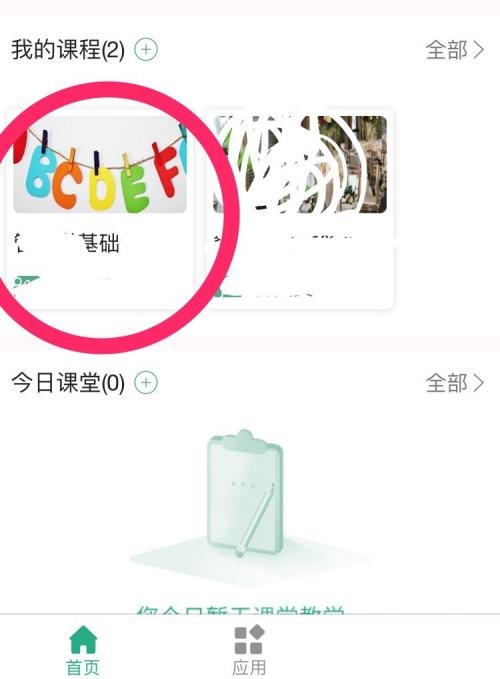
2、然后选择要发布消息公告的班级。
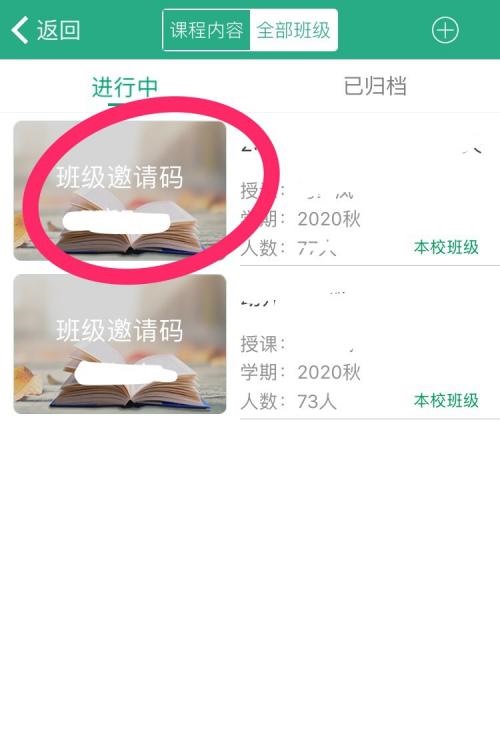
3、如图,点击更多。
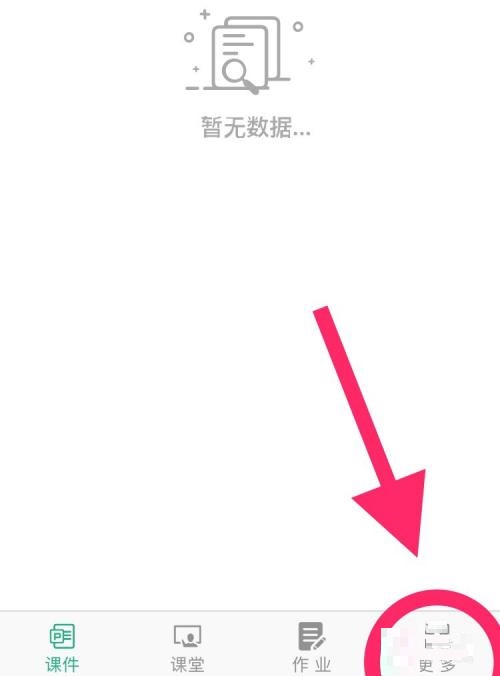
4、如图,选择消息公告。
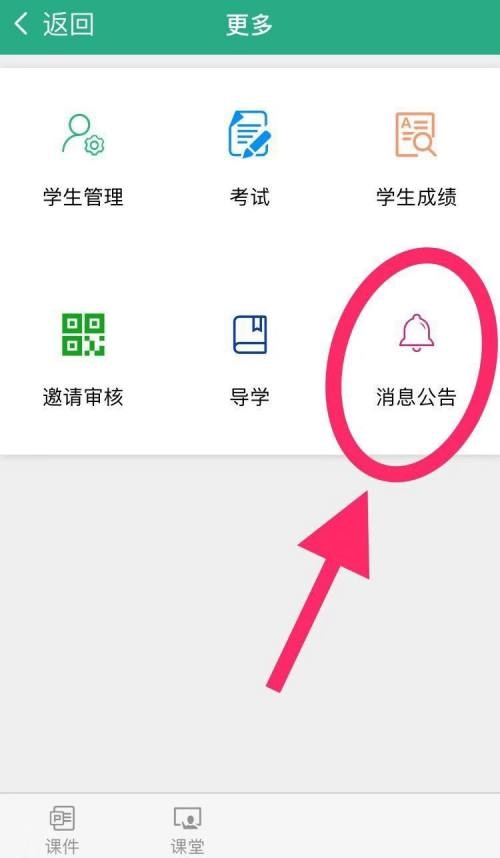
5、接着如图,点击新建。
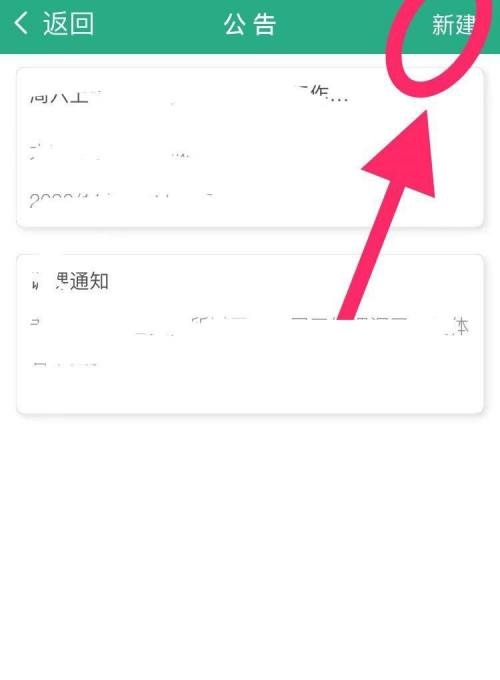
6、最后如图,编写公告内容,后点击添加皆可完成。
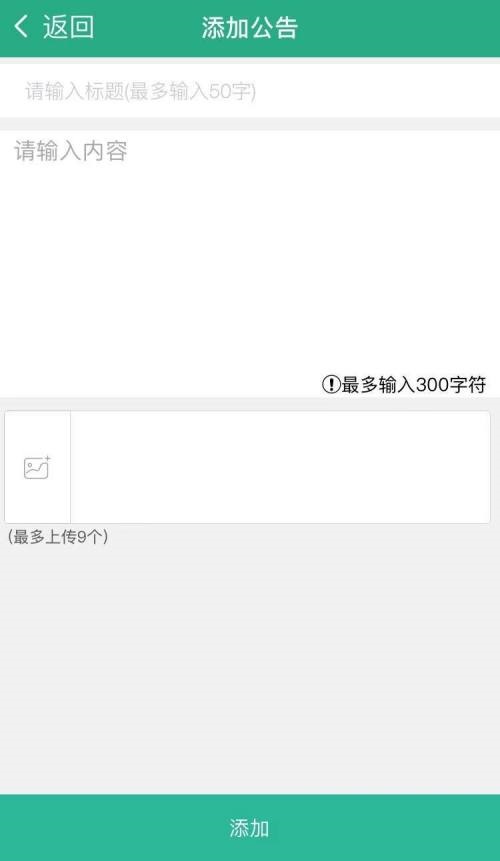
希望此教程能帮到大家!更多教程请关注新媒体软件园!
云课堂智慧职教怎么发布消息公告?云课堂智慧职教发布消息公告教程
1、首先登录智慧职教,选择要发布消息的课程。
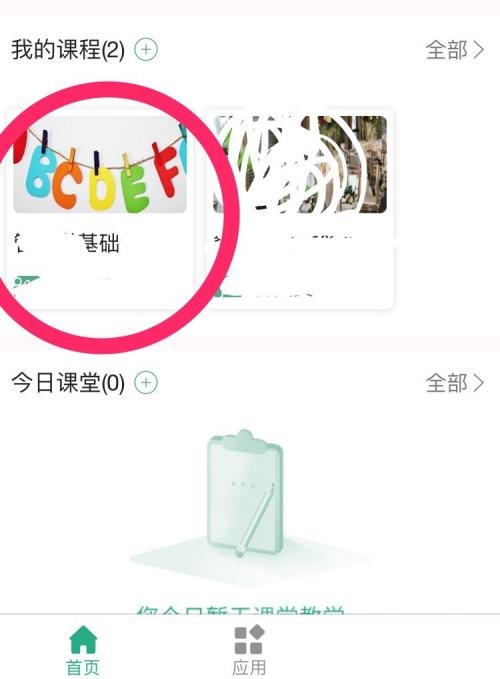
2、然后选择要发布消息公告的班级。
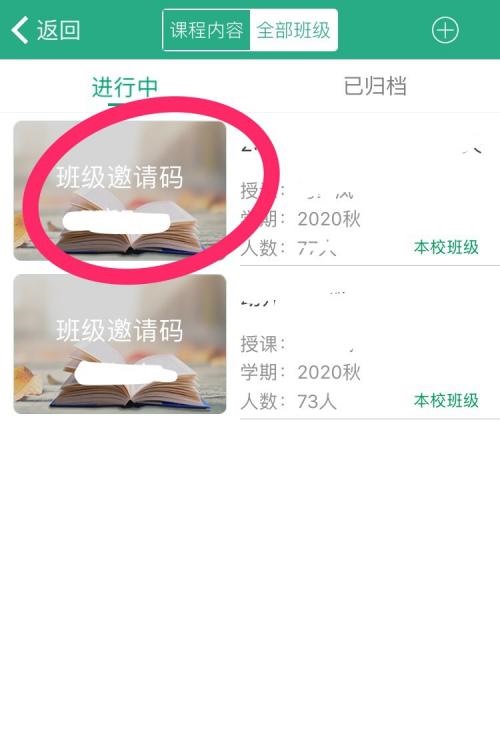
3、如图,点击更多。
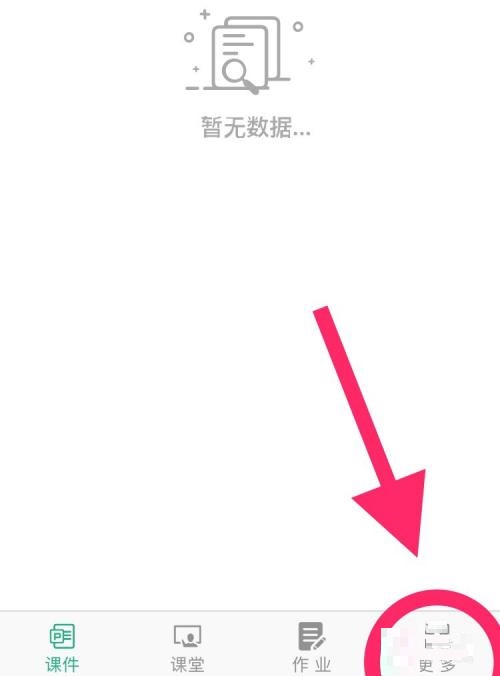
4、如图,选择消息公告。
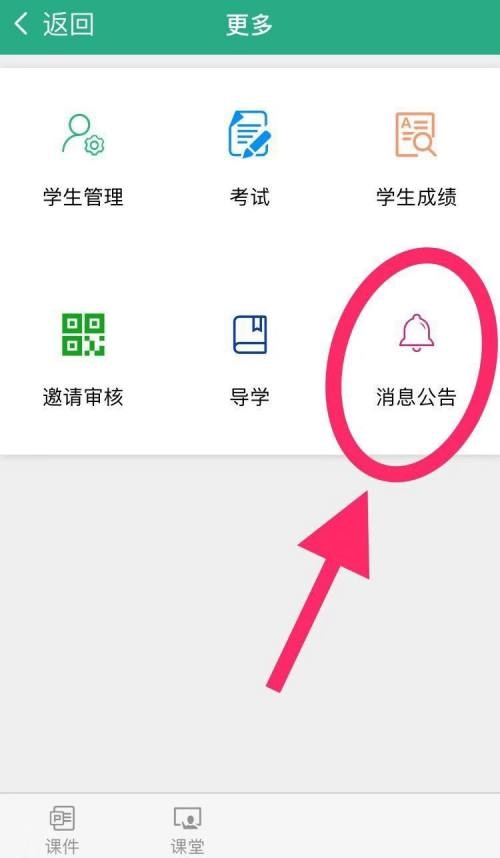
5、接着如图,点击新建。
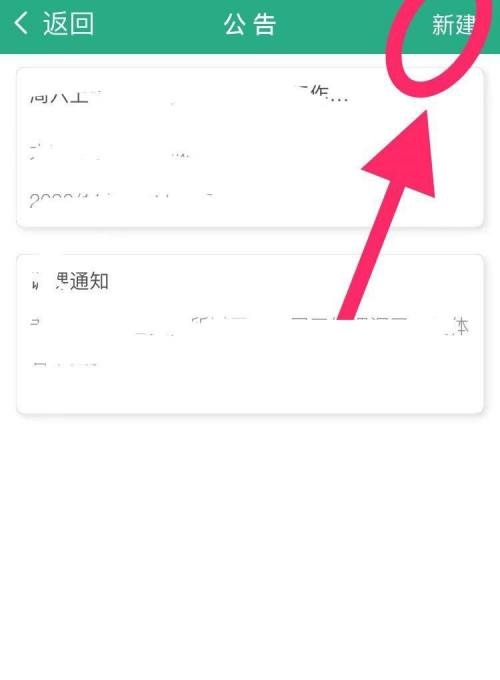
6、最后如图,编写公告内容,后点击添加皆可完成。
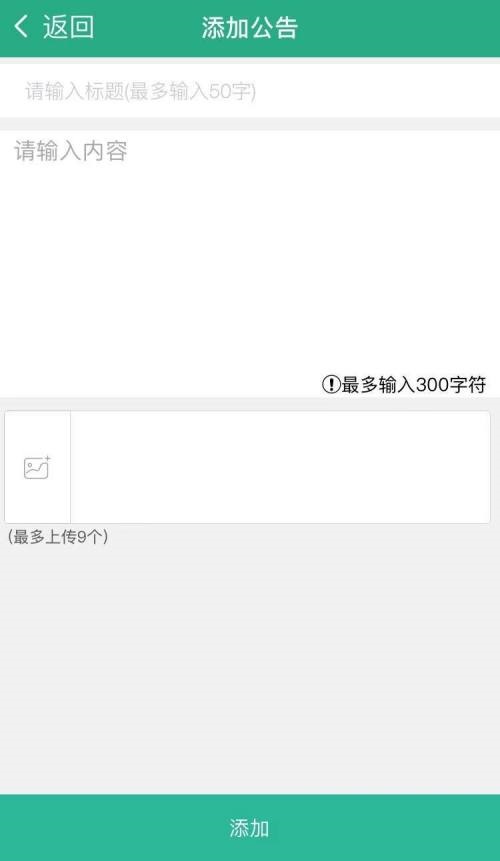
希望此教程能帮到大家!更多教程请关注新媒体软件园!